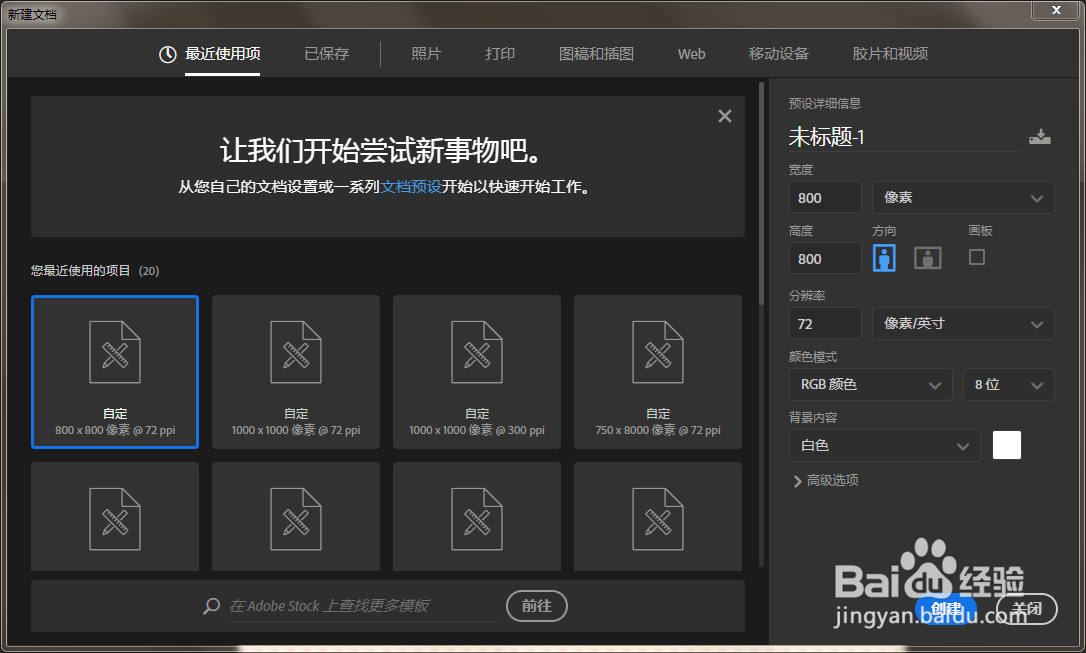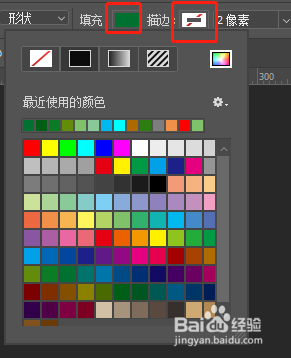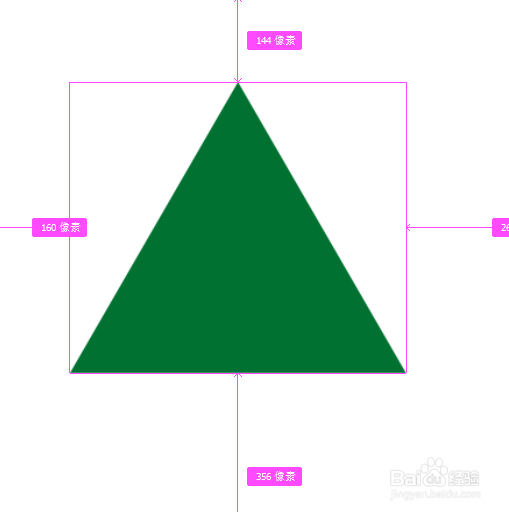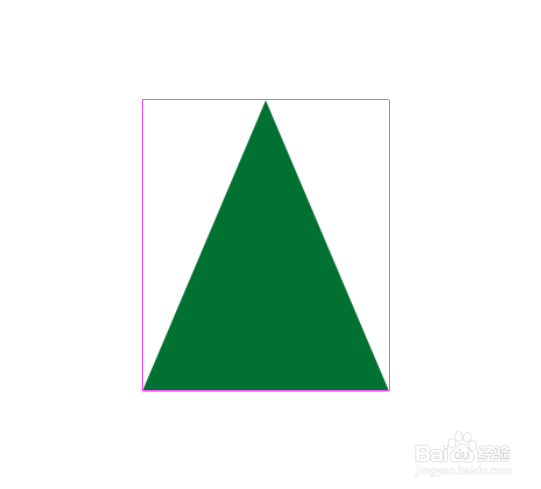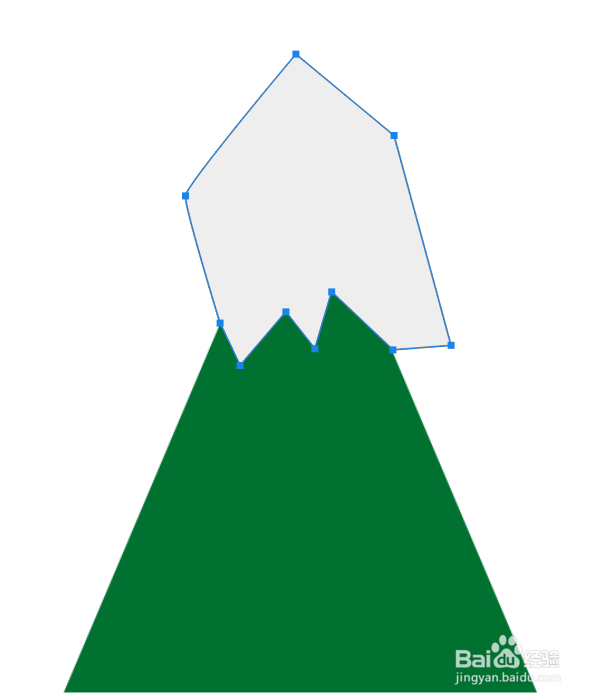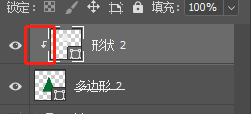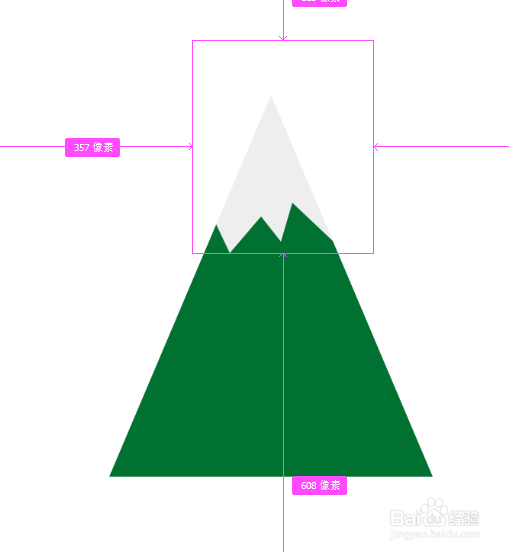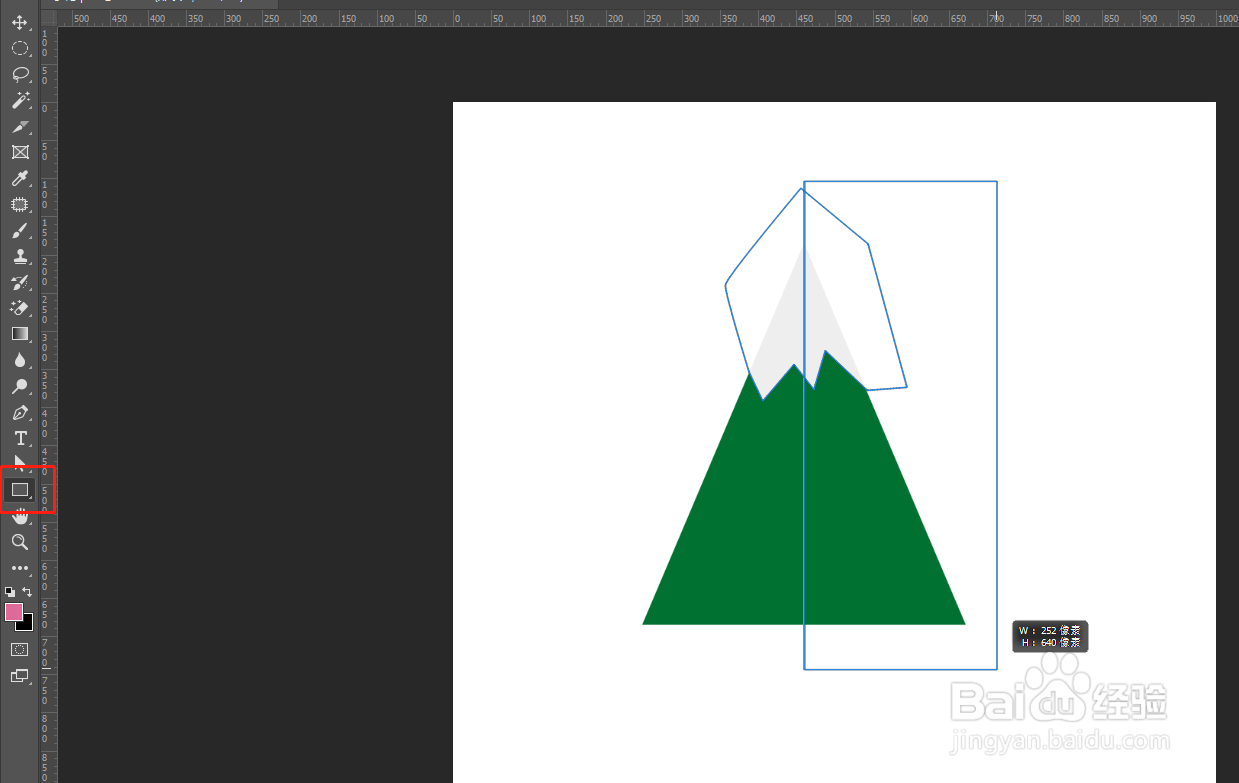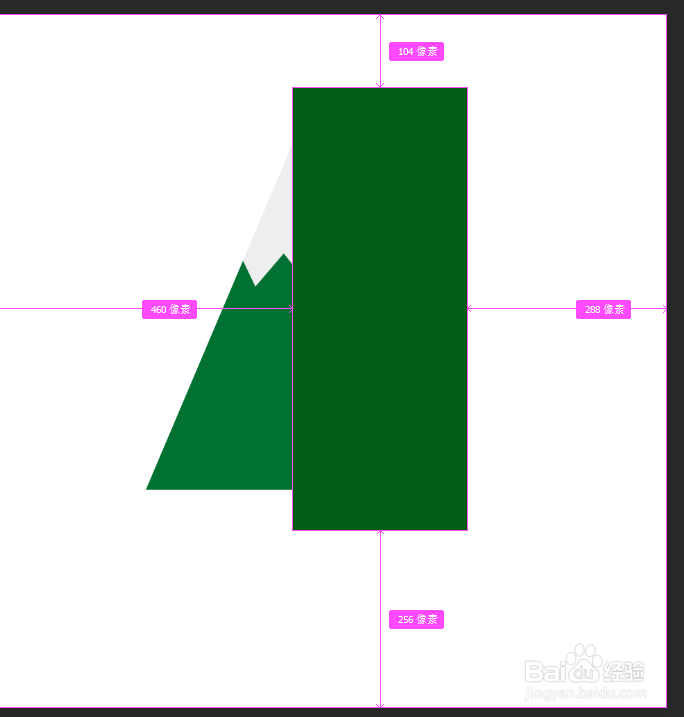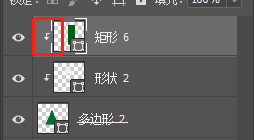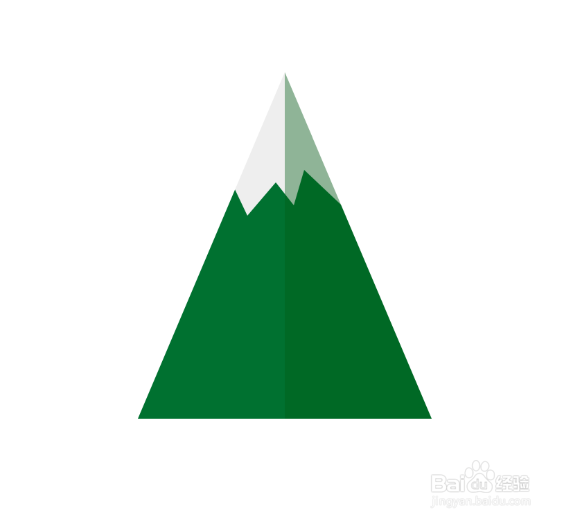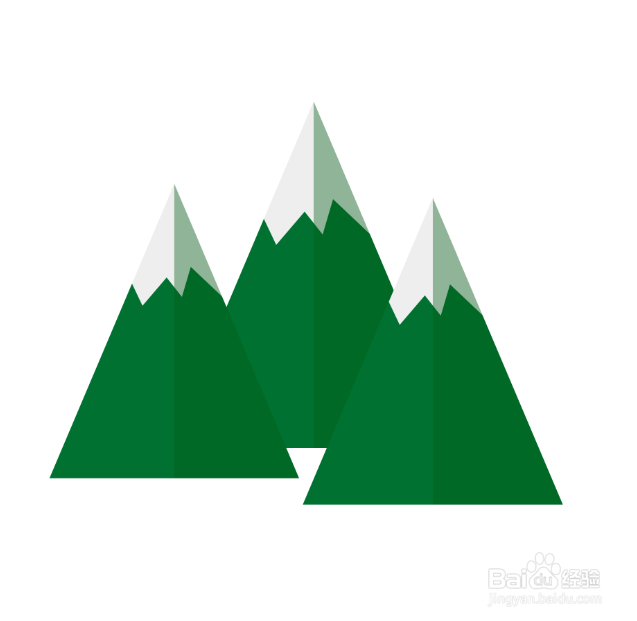怎么用ps画扁平化雪山
1、打开ps,新建画布(ctrl+n),选择合适尺寸,我这里选择800*800
2、使用多边形工具,边数调整为3,绘制一个三角形,填充为绿色,关闭描边
3、按住Ctrl+t调整三角形的形状,将其变窄一些
4、选择钢笔工具---形状----填充为前卫色,关闭描边
5、回车确认,使用剪切蒙版将其剪贴进山里面
6、再绘制一个矩形,填充为深绿色,透明度调整为40%
7、使用剪切蒙版,将矩形剪切进山体就完成啦
声明:本网站引用、摘录或转载内容仅供网站访问者交流或参考,不代表本站立场,如存在版权或非法内容,请联系站长删除,联系邮箱:site.kefu@qq.com。